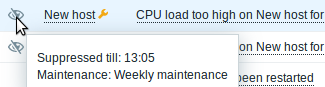11 Mantenimiento
Descripción general
Puede definir períodos de mantenimiento para equipos y grupos de equipos en Zabbix.
Además, es posible definir el mantenimiento solo para un único iniciador (o subconjunto de iniciadores) especificando etiquetas de iniciador. En este caso, el mantenimiento se activará solo para esos iniciadores; todos los demás iniciadores del equipo o grupo de equipos no estarán en mantenimiento.
Hay dos tipos de mantenimiento: con recopilación de datos y sin recopilación de datos.
Durante un mantenimiento "con recopilación de datos", los iniciadores se procesan como de costumbre y se crean eventos cuando es necesario. Sin embargo, las escaladas de problemas se pausan para equipos/iniciadores en mantenimiento, si la opción Pausar operaciones para problemas suprimidos está marcada en la configuración de acciones. En este caso, los pasos de escalada que pueden incluir el envío de notificaciones o comandos remotos se ignorarán mientras dure el período de mantenimiento. Tenga en cuenta que las operaciones de recuperación y actualización de problemas no se suprimen durante el mantenimiento, solo las escaladas.
Por ejemplo, si los pasos de escalamiento están programados a los 0, 30 y 60 minutos después del inicio de un problema, y hay un mantenimiento de media hora que dura entre 10 y 40 minutos después de que surge un problema real, los pasos dos y tres se ejecutarán media hora más tarde, o a los 60 y 90 minutos (siempre que el problema aún exista). De manera similar, si surge un problema durante el mantenimiento, el escalamiento comenzará después del mantenimiento.
Para recibir notificaciones de problemas durante el mantenimiento normalmente (sin demora), debe desmarcar la opción Pausar operaciones para problemas suprimidos en la configuración de acciones.
Si al menos un equipo (usado en la expresión de iniciador) no está en modo de mantenimiento, Zabbix enviará una notificación de problema.
El servidor Zabbix debe estar ejecutándose durante el mantenimiento. Los procesos del temporizador son responsables de cambiar el estado del equipo a/desde mantenimiento a los 0 segundos de cada minuto. Tenga en cuenta que cuando un equipo entra en mantenimiento, los procesos del temporizador del servidor Zabbix leerán todos los problemas abiertos para verificar si es necesario eliminarlos. Esto puede tener un impacto en el rendimiento si hay muchos problemas abiertos. El servidor Zabbix también leerá todos los problemas abiertos al iniciarse, incluso si no hay mantenimientos configurados en ese momento.
Tenga en cuenta que el servidor Zabbix (o proxy) siempre recopila datos independientemente del tipo de mantenimiento (incluido el mantenimiento "sin datos"). El servidor ignora los datos más tarde si se configura "sin recopilación de datos".
Cuando finaliza el mantenimiento "sin datos", los iniciadores que usan la función nodata() no se activarán antes de la próxima verificación durante el período en el que se están verificando.
Si se agrega una métrica de registro mientras un equipo está en mantenimiento y el mantenimiento finaliza, solo se recopilarán las nuevas entradas del archivo de registro desde el final del mantenimiento.
Si se envía un valor con marca de tiempo para un equipo que se encuentra en un tipo de mantenimiento “sin datos” (por ejemplo, utilizando Zabbix sender) entonces este valor se descartará, sin embargo, es posible enviar un valor con marca de tiempo para un período de mantenimiento vencido y será aceptado.
Si el usuario cambia el período de mantenimiento, los equipos, los grupos o las etiquetas, los cambios solo tendrán efecto después de la sincronización de la caché de configuración.
Al crear un período de mantenimiento se utiliza la zona horaria del usuario que lo crea. Sin embargo, cuando se programan períodos de mantenimiento recurrentes (Diario, Semanal, Mensual), se utiliza la zona horaria del servidor Zabbix. Para garantizar un comportamiento predecible de los períodos de mantenimiento recurrentes, es necesario utilizar una zona horaria común para todas las partes de Zabbix.
Configuración
Para configurar un período de mantenimiento:
- Ir a: Configuración → Mantenimiento
- Haga clic en Crear periodo de mantenimiento (o en el nombre de un período de mantenimiento existente)
- Introduzca los parámetros del mantenimiento en el formulario

Todos los campos de entrada obligatorios están marcados con un asterisco rojo.
| Parámetro | Descripción |
|---|---|
| Nombre | Nombre del período de mantenimiento. |
| Tipo de mantenimiento | Se pueden escoger dos tipos de mantenimiento: With data collection: durante el mantenimiento el servidor seguirá recolectando datos, y los disparadores serán procesados No data collection - el servidor no recolectará datos durante el mantenimiento |
| Activo desde | La fecha y hora en la que se activa la ejecución de los períodos de mantenimiento. Nota: Definir esta hora no activa el perído de mantenimiento; hay que activarlo en en panel de Períodos. |
| Activo hasta | La fecha y hora en que la ejecución de los periodos de mantenimiento deja de estar activa. |
| Periodos | Este bloque permite definir días y horas exactas en las que se realiza el mantenimiento. Al hacer clic en  se abre una ventana emergente con un formulario flexible de Período de mantenimiento, donde se puede definir un horario de mantenimiento. Para más detalle, ver apartado Períodos de mantenimiento . se abre una ventana emergente con un formulario flexible de Período de mantenimiento, donde se puede definir un horario de mantenimiento. Para más detalle, ver apartado Períodos de mantenimiento . |
| Grupos de equipos | Seleccionar los grupos de equipos en los que el mantenimiento será activado. El mantenimiento se activará para todos equipos de los grupos de equipos especificados. Este campo se completa automáticamente, por lo que al comenzar a escribir en él se mostrará un menú desplegable con todos los grupos de equipos disponibles. Al seleccionar un grupo de equipos padre, se seleccionan implícitamente todos los grupos de equipos anidados. De ese modo el mantenimiento también se activará en los equipos de los grupos de equipos anidados. |
| Equipos | Seleccionar los equipos en los que se activará el mantenimiento. Este campo se completa automáticamente, por lo que al comenzar a escribir en él se mostrará un menú desplegable con todos los equipos disponibles. |
| Etiquetas | Si se han definido etiquetas de mantenimiento, se activará el mantenimiento de los hosts seleccionados, pero solo se ignorarán (es decir, no se ejecutará ninguna acción) los problemas con etiquetas coincidentes . En caso de etiquetas múltiples, se calculan de la siguiente manera: And/Or - todas las etiquetas deben corresponder; sin embargo, las etiquetas que tengan el mismo nombre de etiqueta se calculan mediante la condición Or Or - basta con que una etiqueta corresponda Hay dos formas de comparar el valor de la etiqueta: Contains - coincidencia de subcadena sensible a mayúsculas y minúsculas (el valor de la etiqueta contiene la cadena especificada) Equals - coincidencia de cadena sensible a mayúsculas y minúsculas (el valor de la etiqueta es igual a la cadena especificada) Las etiquetas se pueden definir solo si el modo With data collection está seleccionado. |
| Descripción | Descripción del período de mantenimiento. |
Períodos de mantenimiento
La ventana del período de mantenimiento es para programar el tiempo para un período recurrente o un mantenimiento único. El formulario es dinámico con campos disponibles cambiando según el Tipo de período seleccionado.

| Tipo de período | Descripción |
|---|---|
| Solo una vez | Defina la fecha y hora, y la duración del período de mantenimiento. |
| Diario | Cada día(s) - frecuencia de mantenimiento: 1 (predeterminado) - todos los días, 2 - cada dos días, etc. A las (hora:minuto) - hora del día en que se realiza el mantenimiento comienza. Duración del período de mantenimiento - durante cuánto tiempo estará activo el mantenimiento. |
| Semanal | Cada semana - frecuencia de mantenimiento: 1 (predeterminado) - cada semana, 2 - cada dos semanas, etc. Día de la semana - en qué día debe realizarse el mantenimiento. A las (hora:minuto) - hora del día en que comienza el mantenimiento. Duración del período de mantenimiento - durante cuánto tiempo estará activo el mantenimiento. |
| Mensual | Mes: seleccione todos los meses durante los cuales se realiza el mantenimiento regular. Fecha: Día del mes: seleccione esta opción si el mantenimiento se realiza en la misma fecha cada mes (por ejemplo, cada 1er día del mes). Luego, seleccione el día requerido en el nuevo campo que aparece. Fecha: Día de la semana - Seleccione esta opción si el mantenimiento se realiza solo en ciertos días (por ejemplo, cada primer lunes del mes). ). Luego, en el menú desplegable, seleccione la semana requerida del mes (primera, segunda, tercera, cuarta o última) y marque las casillas de verificación para los días de mantenimiento. A las (hora:minuto) - hora del día en que comienza el mantenimiento. Duración del período de mantenimiento: durante cuánto tiempo estará activo el mantenimiento. |
Cuando termine, presione Agregar para agregar el período de mantenimiento al bloque de Períodos.
Notas:
- Cuando el parámetro Todos los días/Todas las semanas es mayor que 1, el día o semana de inicio es el día/semana en el que el tiempo Activo desde cae en. Por ejemplo:
- con Activo desde establecido para el 1 de enero a las 12:00 y una hora mantenimiento establecido para cada dos días a las 23:00 resultará en la primer período de mantenimiento a partir del 1 de enero a las 23:00, mientras el segundo período de mantenimiento comenzará el 3 de enero a las 23:00 horas;
- con el mismo tiempo Activo desde y un conjunto de mantenimiento de una hora por cada dos días a la 01:00, el primer período de mantenimiento comenzará comenzará el 3 de enero a la 01:00, mientras que el segundo período de mantenimiento comenzará el 5 de enero a las 01:00 horas.
- Los cambios en el horario de verano (DST) no afectan la duración del mantenimiento será.
- Digamos que tenemos un mantenimiento de dos horas que normalmente comienza a las 01:00 y termina a las 03:00:
- Si después de una hora de mantenimiento (a las 02:00) ocurre un cambio de horario de verano y la hora actual cambia de 02:00 a 03:00, el mantenimiento se realizará continuar por una hora más hasta las 04:00;
- Si después de dos horas de mantenimiento (a las 03:00) ocurre un cambio de horario de verano y la hora actual cambia de 03:00 a 02:00, el mantenimiento se realizará porque han pasado dos horas.
- Si un período de mantenimiento se establece en 1 día, normalmente comienza a las 00:00 y finaliza a las 00:00 horas del día siguiente:
- Dado que Zabbix calcula los días en horas, el período real del mantenimiento es las 24 horas.
- Si la hora actual se adelanta una hora, el mantenimiento parada a la 01:00 del día siguiente.
- Si la hora actual retrocede una hora, el mantenimiento se detendrá a las 23:00 de ese día.
- Si un período de mantenimiento comienza durante la hora, omitido por el cambio de horario de verano:
- El mantenimiento no comenzará.
Mostrar
Mostrando equipos en mantenimiento
Un icono de llave naranja ![]() junto al nombre del equipo indica que este equipo está en mantenimiento en:
junto al nombre del equipo indica que este equipo está en mantenimiento en:
- Monitoreo → Tableros
- Monitoreo → Problemas
- Inventario → Equipos → Detalles del inventario de equipos
- Configuración → Equipos (Ver columna 'Estado')
![]()
Los detalles de mantenimiento se muestran cuando se coloca el puntero del ratón sobre el icono.
Además, los equipos en mantenimiento obtienen un fondo naranja en Monitoreo → Mapas.
Mostrando problemas suprimidos
Normalmente se suprimen los problemas de los equipos en mantenimiento, es decir, no mostrandolos en la interfaz. Sin embargo, también es posible configurar que se muestren los problemas suprimidos, seleccionando la opción Mostrar problemas suprimidos en estas ubicaciones:
- Monitoreo → Tableros (en Problemas de equipos, Problemas, Problemas por gravedad, Resumen de iniciadores configuración del widget)
- Monitoreo → Problemas (en el filtro)
- Monitoreo → Mapas (en configuración de mapas)
- Notificaciones globales (en la configuración del perfil de usuario)
Cuando se muestran problemas suprimidos, se muestra el siguiente icono: ![]() . Desplazando el cursor del ratón sobre el icono se muestran más detalles:
. Desplazando el cursor del ratón sobre el icono se muestran más detalles: